- Est-il possible d'ajouter ma propre musique enregistrée à une vidéo YouTube?
- Comment ajouter de l'audio à une vidéo?
- ...
Vous voudrez peut-être ajouter une musique de fond à une vidéo YouTube mais vous ne savez pas comment le faire, n'est-ce pas? Eh bien, pas de souci. Dans cet article, vous allez apprendre deux manières possibles pour ajouter de la musique à une vidéo YouTube. Et chaque méthode est présentée avec des images pour vous montrer chaque étape.
Filmora Video Editor et l'éditeur de vidéo YouTube sont les outils dont vous avez besoin dans les deux solutions, et ils sont présentés respectivement. Pour moi, il est difficile de dire lequel est le meilleur ou le mauvais. Donc, je prendrais les deux ici et je crois que vous aurez votre propre décision après avoir lu cet article.
Alors, commençons maintenant!
- Partie 1. Filmora Video Editor: 1 Clic pour ajouter de la musique de fond à une vidéo YouTube
- Partie 2. Éditeur de Vidéo YouTube: Comment ajouter de la musique à une vidéo YouTube
Filmora Video Editor: Ajouter une musique de fond ou un audio à votre propre vidéo YouTube
Filmora Video Editor et Filmora Video Editor pour Mac est un magnifique logiciel que vous pouvez toujours utiliser lorsque vous envisagez d'ajouter de la musique de fond à vos vidéos YouTube. Il possède une bibliothèque de musique gratuite intégrée offrant aux utilisateurs plus de 50 effets musicaux ou sonores gratuits. Vous pouvez directement glisser-déposer l'audio sur votre clip vidéo pour un partage de votre vidéo personnel.
De plus, ce programme comporte de nombreux filtres, effets, transitions et effets sonores qui le distinguent facilement des autres logiciels. L’autre raison qui influencera votre décision d’utiliser Filmora Video Editor pour ajouter de la musique de fond à YouTube est sa compatibilité avec de nombreux formats audio. Ces formats comprennent les formats AC3, WAV, WMA, MP3, FLAC et MP2, vous permettant ainsi d’utiliser librement le type de musique que vous souhaitez.

Les principales fonctionnalités de Filmora Video Editor:
- Possède une bibliothèque de musique intégrée avec beaucoup de chansons que les utilisateurs peuvent sélectionner gratuitement comme musique de fond.
- Non seulement les vidéos, mais il a également la capacité de bien éditer les audios et les images.
- Permet d'appliquer des filtres, des superpositions, des graphiques animés, des titres et des textes animés à la vidéo.
- Exporter des vidéos dans tous types de formats ou de supports, puis les télécharger sur YouTube et Vimeo à votre guise.
Les étapes pour ajouter de la musique de fond aux vidéos YouTube dans Filmora Video Editor
Étape 1. Installation et exécution de Filmora Video Editor
Faites glisser les vidéos que vous souhaitez ajouter à la musique de fond, ainsi que les chansons de fond dont vous avez besoin pour le logiciel. Il y a plus de 50 chansons disponibles dans la bibliothèque de musique de ce logiciel, parmi lesquelles vous pouvez choisir. Ensuite, vous devez glisser-déposer les vidéos sur la timeline.

Étape 2. Ajouter une musique de fond à la vidéo YouTube
Ensuite, vous devez ajouter un fichier audio à la timeline afin de le coder dans votre vidéo YouTube. Vous avez alors deux façons pour ajouter de l'audio à une vidéo YouTube:
1) Cliquez sur l'icône "Audio" pour afficher les pistes audio gratuites de la bibliothèque audio de Filmora.
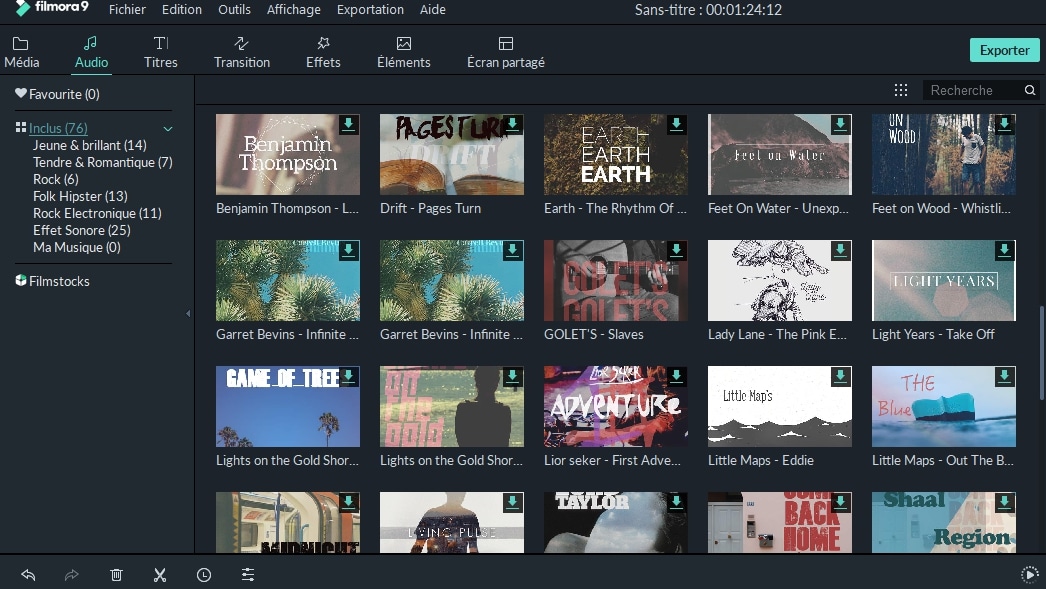
2) Sinon, vous pouvez également cliquer à nouveau sur le bouton "Importer" pour accéder au dossier dans lequel le fichier audio préféré est stocké sur votre ordinateur, puis cliquez sur le bouton "Ouvrir" pour charger ces pistes audio dans le programme.
Maintenant, vous pouvez intégrer le fichier audio à votre vidéo comme suit:
- Faites simplement glisser le fichier audio sélectionné à partir de la médiathèque et déposez-le dans la timeline au bas de l'interface.
- Cliquez avec le bouton droit sur le fichier audio incorporé pour le modifier davantage. Filmora propose des options de montage audio pour augmenter le volume, la cadence ou la hauteur du son. Des effets spéciaux tels que les fondus d'entrée et de sortie et la suppression du bruit vous permettent d'améliorer encore la qualité sonore de votre audio.
Sinon, vous pouvez également sélectionner l'un des effets sonores préinstallés dans le menu déroulant "Égaliseur" ou cliquer sur le bouton "Personnaliser" pour modifier les effets sonores individuels sur l'outil Égaliseur.

Étape 3. Exporter la vidéo
Après avoir modifié votre travail comme vous le souhaitez, la dernière étape consiste à télécharger le fichier vidéo avec l'audio incorporé sur YouTube. Cela peut être fait directement à partir de l'interface Filmora. Il suffit de cliquer sur le menu "Exporter" dans l'interface en haut et de choisir l'option "Télécharger sur YouTube". Une fenêtre comme celle affichée ci-dessous apparaîtra.

Vous trouverez ci-dessous la procédure détaillée à suivre pour régler la vidéo avant de la télécharger sur YouTube:
- Utilisez cette fenêtre pour entrer un titre, une description et des tags pour votre vidéo YouTube. Dans la liste déroulante "Qualité", choisissez la résolution vidéo de votre choix.
- Ensuite, cliquez sur le bouton "Se connecter" et connectez-vous à votre compte Youtube. Sur l'écran suivant, cliquez sur "Autoriser" pour accorder à Filmora l'autorisation de gérer vos vidéos YouTube.
- Enfin, cliquez sur le bouton "Exporter" pour lancer la conversion vidéo et le processus de téléchargement.
Ce que vous devez savoir sur l'ajout de fichier audio à une vidéo YouTube:
Commencez par importer le fichier audio que vous prévoyez d’utiliser. Cela peut être fait à partir de la barre de menu ou par un simple glisser-déposer du fichier. N'ajoutez jamais aucun fichier de musique avant de l'avoir prévisualisé pour être certain qu'il est complet et bien audible. De plus, le format dans lequel le fichier a été sauvegardé devrait être bien compatible, sinon il pourrait ne pas être lu si cela n’est pas vérifié à l’avance. Une fois que vous avez prouvé le travail et vous êtes pleinement satisfait, vous pouvez partager le fichier de musique et il sera ajouté à votre vidéo.
Filmora Video Editor est de loin l’un des logiciels les plus simples à utiliser pour ajouter de la musique de fond à votre vidéo avant de la télécharger sur YouTube. Pour éviter tout problème, le fichier musical doit être de longueur identique à celle de la vidéo et totalement compatible.
YouTube Video Editor - Comment ajouter de la musique à une vidéo YouTube?
Étape 1. Accédez à l'Éditeur de Vidéo YouTube
Ouvrez votre navigateur sur votre ordinateur et visitez le site www.youtube.com/editor. En haut à droite de l'écran se trouve une option vous permettant de vous connecter à votre compte YouTube.
Étape 2. Importer une vidéo
En haut à droite, vous verrez le bouton "Télécharger" symbolisé par la flèche vers le haut. Cliquez dessus pour obtenir l'option d'édition vidéo. En bas à droite de la nouvelle fenêtre, cliquez sur "Modifier" dans l'éditeur de vidéo pour afficher différentes options de téléchargement de fichiers.
Étape 3. Ajouter de la musique à la vidéo
Sur l'écran YouTube, vous pourrez voir l'icône "Ajouter de la musique" en haut de l'écran que vous pouvez sélectionner. Immédiatement, vous aurez la possibilité de rechercher la piste à ajouter. À ce stade, vous pouvez choisir les pistes stockées dans la bibliothèque de musique YouTube si elles vous plaisent bien sûr. Sinon, vous pouvez naviguer depuis un périphérique externe comme iOS et ajoutez une piste directement.
Toutes les bandes sonores que vous rencontrerez sur YouTube sont disponibles gratuitement, vous ne devrez donc pas payer des frais pour les ajouter en tant que musique de fond pour votre vidéo déjà chargée. Vous pouvez modifier le volume de la musique de fond après l’ajouter en appuyant sur l’icône "musique" en haut de l’écran. Il existe un curseur que vous pouvez utiliser pour augmenter ou réduire le volume, selon l’un des deux choix que vous souhaitez effectuer. Il est recommandé que le volume de la musique reste inférieur à celui de la vidéo.
Étape 4. Télécharger la vidéo
Après l'édition de la musique et de la vidéo, vous pouvez directement publier ou télécharger la vidéo modifiée.
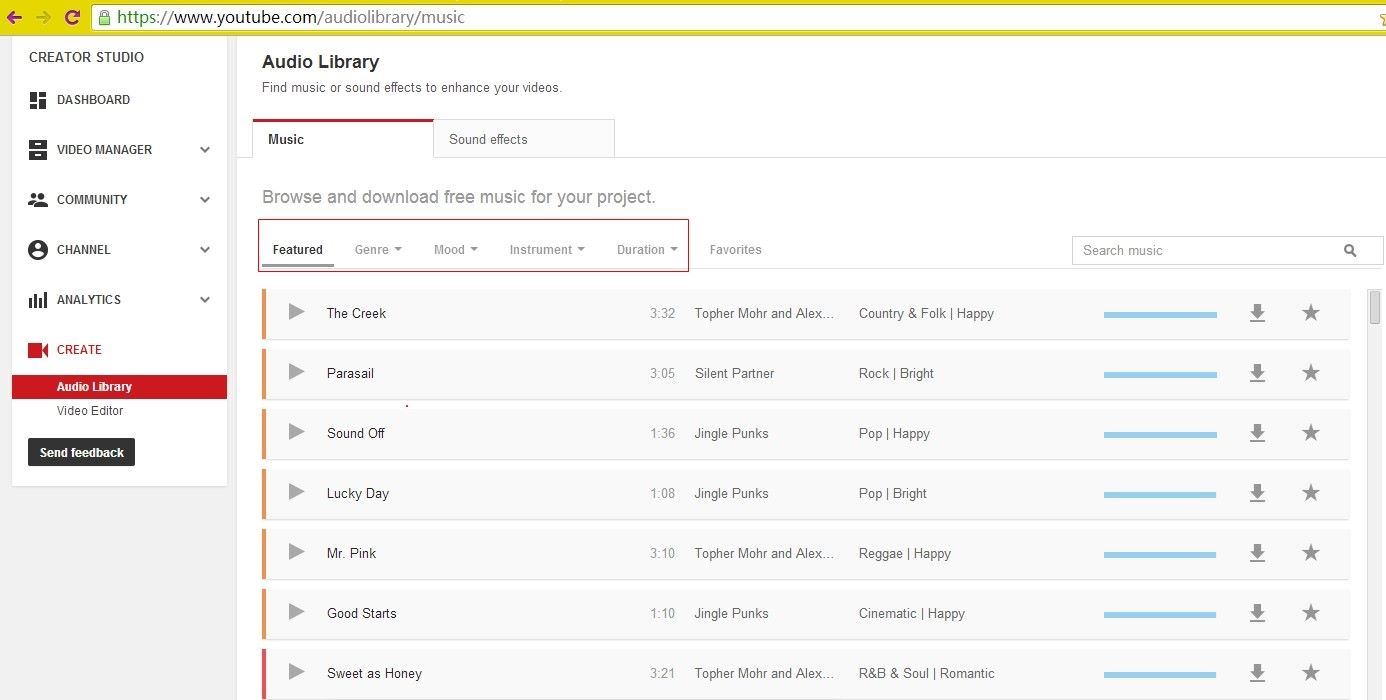
Quel est votre choix?
Vous avez maintenant appris à ajouter de la musique à des vidéos YouTube respectivement avec Filmora Video Editor et l'éditeur de vidéo YouTube.
Lequel des deux êtes-vous prêt à essayer?
À mon avis:
Si vous devez uniquement ajouter une chanson de fond simple à une vidéo YouTube, l'éditeur de vidéo YouTube peut répondre à vos besoins. Mais notez que cet outil est un éditeur de vidéo en ligne et qu'il ne peut pas être utilisé en mode hors connexion.
Ainsi, si vous souhaitez disposer d'un logiciel de montage vidéo entièrement fonctionnel et modifier la vidéo, la musique et les images pour YouTube, que vous soyez en ligne ou hors ligne, dans ce cas Filmora Video Editor peut être la meilleure option pour vous.
De toute façon, quelle que soit votre dernière option, j'espère que cet article vous sera utile. Et je vous invite également à laisser un commentaire rapide dans la section ci-dessous si vous voulez bien.
Contactez notre équipe de support pour obtenir une solution rapide>





